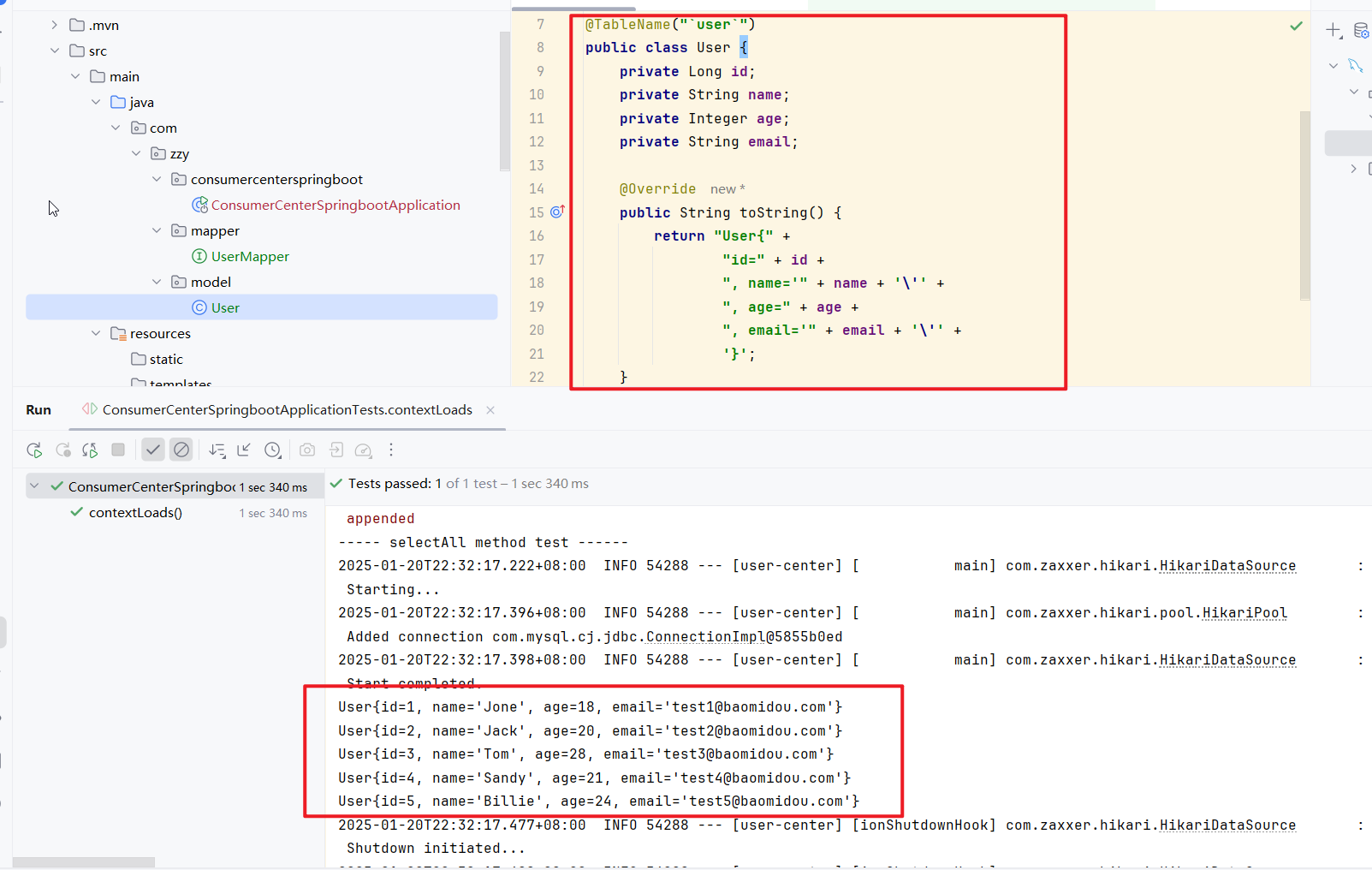一、引言
在 C# 开发的广袤天地中,日志记录宛如开发者的 “千里眼” 与 “顺风耳”,助力我们洞察应用程序的运行状态,快速定位并解决问题。而 NLog 库,无疑是日志记录领域中的璀璨明星,以其强大的功能、灵活的配置和出色的性能,深受广大开发者的青睐。
在日常开发中,我们常常面临诸多挑战:如何精准地将日志输出到不同的目标,如文件、数据库、控制台等,以满足多样化的需求?怎样巧妙地利用布局和条件过滤器,让日志信息的呈现更加清晰、有序,且能根据特定条件进行筛选记录?还有,如何优化日志记录的性能,确保在高并发场景下,日志记录不会成为应用程序的性能瓶颈?这些问题,如同拦路虎,阻碍着我们高效开发。
今天,就让我们一同深入探索 NLog 库的高级功能,穿越重重迷雾,掌握其精髓,为我们的开发工作注入强大动力。无论是经验丰富的资深开发者,还是初出茅庐的编程新手,相信都能从本文中收获满满,让 NLog 库成为你开发路上的得力助手 。
二、NLog 基础回顾
2.1 安装与引入
在开始使用 NLog 之前,首先要将其引入到我们的项目中。最为便捷的方式便是借助 NuGet 包管理器 。在 Visual Studio 中,打开 “解决方案资源管理器”,右键点击项目名称,选择 “管理 NuGet 程序包”。在 NuGet 包管理器的搜索框中,输入 “NLog”,随后在搜索结果中找到 NLog 包,并点击 “安装” 按钮。NuGet 会自动下载并添加 NLog 的相关依赖项到项目中 。
安装完成后,在需要使用日志记录的 C# 文件中,通过using NLog;语句引入 NLog 命名空间,这样就可以在代码中使用 NLog 提供的各种功能了 。
2.2 基本配置
NLog 的配置通常通过一个 XML 文件(一般命名为nlog.config)来完成 。以下是一个基本的nlog.config文件结构示例:
<?xml version="1.0" encoding="utf-8"?>
<nlog xmlns="http://www.nlog-project.org/schemas/NLog.xsd"
xmlns:xsi="http://www.w3.org/2001/XMLSchema-instance">
<!-- 配置日志输出目标,例如控制台 -->
<targets>
<target name="console" xsi:type="Console" layout="${longdate} [${level}] ${message}" />
</targets>
<!-- 配置日志规则,指定哪些日志记录到哪个目标 -->
<rules>
<logger name="*" minLevel="Info" writeTo="console" />
</rules>
</nlog>
在这个配置中:
-
部分定义了日志输出的目标。这里创建了一个名为 “console” 的控制台目标,layout属性用于指定日志输出的格式, l o n g d a t e 表示完整日期和时间, {longdate}表示完整日期和时间, longdate表示完整日期和时间,{level}表示日志级别,${message}表示日志消息。
-
部分定义了日志规则。name="*"表示匹配所有的日志记录器,minLevel="Info"表示只记录级别为Info及以上的日志,writeTo="console"表示将这些日志输出到名为 “console” 的目标,即控制台。
2.3 简单日志记录
在 C# 代码中,使用 NLog 记录日志非常简单。首先,通过LogManager.GetCurrentClassLogger()方法获取当前类的日志记录器 。例如:
using NLog;
class Program
{
private static Logger logger = LogManager.GetCurrentClassLogger();
static void Main()
{
logger.Info("这是一条信息日志");
try
{
// 模拟可能出错的代码
int result = 10 / 0;
}
catch (Exception ex)
{
logger.Error(ex, "发生了一个错误");
}
}
}
在上述代码中:
-
logger.Info(“这是一条信息日志”);记录了一条信息级别的日志。
-
在try-catch块中,当发生除零异常时,logger.Error(ex, “发生了一个错误”);记录了错误级别的日志,并将异常对象ex一同记录下来,方便后续排查问题。
三、高级日志目标配置
3.1 文件目标的深度定制
在实际项目中,对于文件日志的管理往往需要更加精细的控制。NLog 提供了丰富的配置选项,让我们可以实现日志文件的滚动、归档以及灵活的命名规则 。
日志文件滚动:通过设置archiveAboveSize属性,可以指定当日志文件达到一定大小时,自动进行滚动。例如:
<target name="file" xsi:type="File"
fileName="${basedir}/logs/app.log"
archiveAboveSize="10485760"
archiveNumbering="Sequence">
</target>
上述配置中,archiveAboveSize="10485760"表示当app.log文件大小达到 10MB(10485760 字节)时,NLog 会将当前文件重命名为app.1.log,并创建一个新的app.log文件继续记录日志。archiveNumbering="Sequence"表示采用顺序编号的方式进行归档。
日志文件归档:除了按文件大小滚动,还可以按时间进行归档。通过archiveEvery属性设置归档的时间间隔,如每天、每周或每月。例如:
<target name="file" xsi:type="File"
fileName="${basedir}/logs/app-${shortdate}.log"
archiveEvery="Day"
maxArchiveFiles="30">
</target>
这里archiveEvery="Day"表示每天进行一次归档,每天的日志会记录到app-日期.log文件中,maxArchiveFiles="30"表示最多保留 30 天的归档文件,超过 30 天的文件将被自动删除,这样可以有效控制日志文件占用的磁盘空间。
日志文件命名规则:NLog 支持使用变量来构建日志文件名,如 b a s e d i r 表示应用程序的基目录, {basedir}表示应用程序的基目录, basedir表示应用程序的基目录,{shortdate}表示短日期格式(如 2024 - 01 - 01),${logger}表示日志记录器的名称等。通过组合这些变量,可以创建出满足各种需求的文件名。例如:
<target name="file" xsi:type="File"
fileName="${basedir}/logs/${logger}-${shortdate}-${level}.log">
</target>
上述配置会根据不同的日志记录器、日期和日志级别生成相应的日志文件名,方便对日志进行分类管理 。
3.2 数据库目标
将日志记录到数据库中,能为数据分析和故障排查提供更强大的支持。配置 NLog 将日志记录到数据库,需要进行以下关键步骤 。
数据库连接设置:首先,需要安装相应的数据库驱动包。例如,如果使用 SQL Server 数据库,需要安装Microsoft.Data.SqlClient包。然后,在nlog.config文件中配置数据库连接字符串。例如:
<target name="database" xsi:type="Database"
dbProvider="System.Data.SqlClient.SqlConnection, System.Data"
connectionString="Server=localhost;Database=YourDB;User ID=yourUser;Password=yourPassword;">
</target>
这里dbProvider指定了数据库提供程序,connectionString设置了数据库的连接信息 。
日志表结构设计:在数据库中创建用于存储日志的表。以下是一个简单的日志表结构示例:
CREATE TABLE [dbo].[LogTable] (
[Id] INT IDENTITY(1,1) PRIMARY KEY,
[Logger] NVARCHAR(255) NOT NULL,
[Level] NVARCHAR(50) NOT NULL,
[Message] NVARCHAR(MAX) NOT NULL,
[Exception] NVARCHAR(MAX),
[LogTime] DATETIME NOT NULL
);
该表包含了日志记录器名称、日志级别、日志消息、异常信息以及日志记录时间等字段。
配置日志写入数据库:在nlog.config文件的target中,配置如何将日志数据插入到数据库表中。例如:
<target name="database" xsi:type="Database"
dbProvider="System.Data.SqlClient.SqlConnection, System.Data"
connectionString="Server=localhost;Database=YourDB;User ID=yourUser;Password=yourPassword;">
<commandText>
INSERT INTO [dbo].[LogTable] (Logger, Level, Message, Exception, LogTime)
VALUES (@Logger, @Level, @Message, @Exception, @LogTime)
</commandText>
<parameter name="@Logger" layout="${logger}" />
<parameter name="@Level" layout="${level}" />
<parameter name="@Message" layout="${message}" />
<parameter name="@Exception" layout="${exception:tostring}" />
<parameter name="@LogTime" layout="${date}" />
</target>
这里commandText定义了插入数据的 SQL 语句,parameter标签指定了每个参数的值从 NLog 的布局中获取 。
3.3 网络目标
在分布式系统或需要远程监控日志的场景中,将日志发送到网络端点是非常必要的。NLog 支持使用 UDP、TCP 等协议进行日志传输 。
UDP 协议配置:使用 UDP 协议将日志发送到指定的网络地址和端口。例如:
<target name="udpTarget" xsi:type="Udp"
address="udp://192.168.1.100:5000"
layout="${longdate} ${level} ${message}">
</target>
上述配置中,address指定了 UDP 接收端的地址和端口,layout定义了发送的日志内容格式 。在接收端,需要有相应的 UDP 服务器来接收并处理这些日志数据。
TCP 协议配置:对于可靠性要求较高的场景,可以使用 TCP 协议。配置方式如下:
<target name="tcpTarget" xsi:type="Tcp"
address="tcp://192.168.1.100:6000"
keepConnection="true"
layout="${longdate} ${level} ${message}">
</target>
这里keepConnection="true"表示保持 TCP 连接,以提高传输效率。layout同样用于定义日志内容的格式 。在接收端,需要搭建一个 TCP 服务器来监听指定端口,接收并解析 NLog 发送过来的日志数据。通过网络目标的配置,我们可以实现跨机器、跨网络的日志集中管理,为大型系统的运维提供有力支持 。
四、布局与格式化
4.1 布局语法详解
NLog 的布局语法犹如一把神奇的钥匙,能够精准地控制日志信息的呈现形式 。它通过一系列的占位符(也称为布局渲染器)来实现对各种日志相关信息的提取和格式化 。
内置变量:NLog 提供了丰富的内置变量,用于获取不同类型的信息 。例如, d a t e 用于获取当前日期和时间,并且支持多种格式设置,如 {date}用于获取当前日期和时间,并且支持多种格式设置,如 date用于获取当前日期和时间,并且支持多种格式设置,如{date:format=yyyy-MM-dd HH:mm:ss}将输出完整的日期和时间格式 。 l e v e l 表示日志级别, {level}表示日志级别, level表示日志级别,{message}则是日志的具体内容 。 l o g g e r 用于获取日志记录器的名称,这在区分不同模块的日志时非常有用。比如在一个大型项目中,可能有多个模块都在记录日志,通过 {logger}用于获取日志记录器的名称,这在区分不同模块的日志时非常有用 。比如在一个大型项目中,可能有多个模块都在记录日志,通过 logger用于获取日志记录器的名称,这在区分不同模块的日志时非常有用。比如在一个大型项目中,可能有多个模块都在记录日志,通过{logger}可以清晰地看到每条日志来自哪个模块 。${exception}用于记录异常信息,当程序发生异常时,它能将异常的详细堆栈信息完整地记录下来,为排查问题提供关键线索 。
格式化选项:布局渲染器还支持各种格式化选项,以满足不同的日志格式需求 。除了前面提到的日期格式设置,对于数值类型的变量,如 e v e n t − p r o p e r t i e s : i t e m = c o u n t : f o r m a t = d 3 ,这里 e v e n t − p r o p e r t i e s 表示事件属性, i t e m = c o u n t 指定要获取名为 c o u n t 的属性值, f o r m a t = d 3 表示将该数值格式化为 3 位数字,不足的前面补 0 。如果 c o u n t 的值为 5 ,那么输出将是 005 。对于字符串类型的变量,可以使用 {event-properties:item=count:format=d3},这里event-properties表示事件属性,item=count指定要获取名为count的属性值,format=d3表示将该数值格式化为 3 位数字,不足的前面补 0 。如果count的值为 5,那么输出将是005 。对于字符串类型的变量,可以使用 event−properties:item=count:format=d3,这里event−properties表示事件属性,item=count指定要获取名为count的属性值,format=d3表示将该数值格式化为3位数字,不足的前面补0。如果count的值为5,那么输出将是005。对于字符串类型的变量,可以使用{message:uppercase=true}将日志消息中的所有字符转换为大写输出 。通过这些格式化选项的灵活运用,可以使日志信息更加规范、易读 。
4.2 自定义布局
尽管 NLog 的内置布局渲染器已经能满足大部分常见需求,但在一些特殊场景下,我们可能需要创建自定义的日志布局 。
创建自定义布局渲染器:要创建自定义布局渲染器,首先需要创建一个继承自LayoutRenderer的类 。例如,假设我们希望在日志中记录当前应用程序的运行时长,我们可以创建如下类:
using NLog.LayoutRenderers;
using NLog;
using System;
[LayoutRenderer("runtime")]
public class RuntimeLayoutRenderer : LayoutRenderer
{
private static readonly DateTime startTime = DateTime.Now;
protected override void Append(StringBuilder builder, LogEventInfo logEvent)
{
TimeSpan runtime = DateTime.Now - startTime;
builder.Append(runtime.TotalSeconds);
}
}
在上述代码中:
-
[LayoutRenderer(“runtime”)]特性将这个类标记为一个布局渲染器,并指定了其名称为runtime。
-
Append方法是布局渲染器的核心方法,在这个方法中,计算了应用程序从启动到当前时间的运行时长,并将其追加到StringBuilder中,最终会显示在日志中 。
注册自定义布局渲染器:创建好自定义布局渲染器后,需要将其注册到 NLog 中 。可以在应用程序启动时进行注册,例如在Main方法中:
LayoutRenderer.Register<RuntimeLayoutRenderer>("runtime");
这样,NLog 就能够识别并使用我们自定义的布局渲染器了 。
在配置文件中使用:最后,在nlog.config文件中就可以像使用内置布局渲染器一样使用自定义的布局渲染器 。例如:
<target name="file" xsi:type="File"
fileName="${basedir}/logs/app.log"
layout="${longdate} [${level}] ${message} (运行时长: ${runtime} 秒)">
</target>
通过上述配置,在生成的日志文件中,每条日志都会包含应用程序的运行时长信息,为我们监控应用程序的运行状态提供了更丰富的数据 。
五、条件过滤器
5.1 基于日志级别的过滤
在实际应用中,我们常常希望根据日志级别来精细控制日志的输出,NLog 为我们提供了便捷的方式来实现这一需求 。
在nlog.config文件中,通过在target元素内添加condition属性,可以轻松设置基于日志级别的过滤条件 。例如,假设我们只希望将Error及以上级别的日志记录到文件中,配置如下:
<target name="errorFile" xsi:type="File"
fileName="${basedir}/logs/error.log">
<condition>${level:gte=Error}</condition>
<layout>${longdate} [${level}] ${message} ${exception}</layout>
</target>
在上述配置中,${level:gte=Error}表示当日志级别大于或等于Error时,该日志记录会被输出到名为errorFile的目标文件中 。这里的gte是 “greater than or equal to” 的缩写,NLog 还支持其他比较运算符,如lte(小于或等于)、gt(大于)、lt(小于)等 。
通过这种方式,我们可以将不同级别的日志分别输出到不同的目标,便于对错误日志进行集中管理和分析 。例如,将Info和Debug级别的日志输出到控制台,用于开发和调试阶段的信息查看;而将Error和Fatal级别的日志输出到专门的文件,以便在生产环境中快速定位和解决问题 。
5.2 自定义条件过滤
除了基于日志级别的过滤,NLog 还允许我们编写自定义的条件表达式,以实现更加灵活和个性化的日志过滤 。
使用 NLog 的条件语法:NLog 的条件语法基于 C# 表达式,非常强大且灵活 。例如,假设我们希望只记录包含特定关键字(如 “重要操作”)的日志,配置如下:
<target name="specificFile" xsi:type="File"
fileName="${basedir}/logs/specific.log">
<condition>${message:contains='重要操作'}</condition>
<layout>${longdate} [${level}] ${message}</layout>
</target>
在这个配置中,${message:contains=‘重要操作’}表示如果日志消息中包含 “重要操作” 这个字符串,该日志记录就会被输出到specificFile文件中 。这里的contains是一个字符串操作符,NLog 还支持其他字符串操作符,如startswith(以指定字符串开头)、endswith(以指定字符串结尾)等 。
编写自定义过滤器类:对于更复杂的过滤逻辑,我们可以编写自定义的过滤器类 。首先,创建一个继承自NLog.Filter的类 。例如,假设我们希望根据日志发生的时间来决定是否记录日志,只有在工作时间(上午 9 点到下午 5 点)内的日志才被记录,代码如下:
using NLog;
using NLog.Filter;
using System;
public class WorkingHoursFilter : Filter
{
protected override FilterResult Check(LogEventInfo logEvent)
{
int hour = logEvent.TimeStamp.Hour;
if (hour >= 9 && hour < 17)
{
return FilterResult.Log;
}
else
{
return FilterResult.Ignore;
}
}
}
在上述代码中,Check方法是过滤器的核心,它根据日志事件的时间戳判断是否在工作时间内,并返回相应的FilterResult 。
然后,在nlog.config文件中注册并使用这个自定义过滤器:
<nlog xmlns="http://www.nlog-project.org/schemas/NLog.xsd"
xmlns:xsi="http://www.w3.org/2001/XMLSchema-instance">
<extensions>
<add assembly="YourAssemblyName" />
</extensions>
<targets>
<target name="workingHoursFile" xsi:type="File"
fileName="${basedir}/logs/workingHours.log">
<filters>
<when type="WorkingHoursFilter" action="Log" />
</filters>
<layout>${longdate} [${level}] ${message}</layout>
</target>
</targets>
<rules>
<logger name="*" minLevel="Info" writeTo="workingHoursFile" />
</rules>
</nlog>
在这个配置中,部分用于注册包含自定义过滤器类的程序集,部分则指定了使用WorkingHoursFilter过滤器,并设置当过滤器通过时(即action=“Log”),日志记录会被输出到workingHoursFile文件中 。通过自定义过滤器类,我们可以实现各种复杂的日志过滤逻辑,满足项目中多样化的需求 。
六、性能优化
6.1 异步日志记录
在高并发的应用场景中,日志记录的性能至关重要。传统的同步日志记录方式可能会阻塞主线程,导致应用程序的响应速度变慢 。而异步日志记录则是解决这一问题的有效手段。
原理:异步日志记录的核心原理是将日志写入操作从主线程中分离出来,交由独立的线程或线程池来处理 。当应用程序调用日志记录方法时,并不直接进行磁盘写入等操作,而是将日志信息放入一个队列中。然后,由专门的异步线程从队列中取出日志信息,进行后续的写入目标(如文件、数据库等)的操作 。这样,主线程可以迅速返回,继续执行其他任务,极大地提高了应用程序的响应性能 。
配置方法:在 NLog 中配置异步日志记录非常简便 。在nlog.config文件的target元素中,通过设置enableAsync="true"属性即可启用异步日志记录 。例如,对于文件目标:
<target name="asyncFile" xsi:type="File"
fileName="${basedir}/logs/app.log"
enableAsync="true">
</target>
上述配置中,enableAsync="true"表明该文件目标将采用异步方式记录日志 。NLog 会自动管理异步线程池,将日志信息异步写入到app.log文件中 。
除了在配置文件中设置,还可以通过代码方式进行异步配置 。例如,在 C# 代码中创建FileTarget时:
var fileTarget = new FileTarget("asyncFile")
{
FileName = "${basedir}/logs/app.log",
EnableAsync = true
};
LogManager.Configuration.AddTarget(fileTarget);
这样同样可以实现异步日志记录到文件的功能 。
异步日志记录不仅适用于文件目标,对于数据库、网络等其他日志目标也同样适用 。通过合理配置异步日志记录,可以显著提升应用程序在高并发场景下的性能,确保日志记录不会成为系统的性能瓶颈 。
6.2 缓冲区设置
合理设置日志缓冲区是优化日志记录性能的另一个重要方面 。缓冲区就像是一个临时的 “中转站”,可以暂存日志信息,减少频繁的磁盘 I/O 操作,从而提高日志记录的效率 。
设置缓冲区大小:在 NLog 中,可以通过配置BufferingTargetWrapper来设置缓冲区 。例如,对于文件目标,配置如下:
<target name="bufferedFile" xsi:type="BufferingTargetWrapper">
<target xsi:type="File" fileName="${basedir}/logs/app.log" />
<bufferSize>100</bufferSize>
<flushTimeout>5000</flushTimeout>
</target>
在这个配置中:
-
bufferSize="100"表示缓冲区的大小为 100 条日志记录 。当日志记录数量达到 100 条时,缓冲区会触发一次写入操作,将日志信息批量写入到文件中 。
-
flushTimeout="5000"表示缓冲区的刷新超时时间为 5000 毫秒(即 5 秒) 。如果缓冲区中的日志记录在 5 秒内没有达到bufferSize的数量,也会在 5 秒后自动将缓冲区中的日志写入文件 。
缓冲区的优势:通过设置缓冲区,减少了磁盘 I/O 的次数。磁盘 I/O 操作相对较慢,频繁的 I/O 操作会严重影响系统性能 。而缓冲区可以将多次小的写入操作合并为一次大的写入操作,大大提高了写入效率 。例如,在一个高并发的 Web 应用中,如果没有缓冲区,每次请求产生的日志可能都会立即进行磁盘写入,导致磁盘 I/O 压力巨大 。而有了缓冲区后,日志先被暂存起来,当缓冲区满或超时后再批量写入磁盘,有效减轻了磁盘的负担 。同时,缓冲区还可以在一定程度上提高系统的稳定性。当系统出现短暂的高负载时,缓冲区可以起到缓冲作用,避免因大量日志写入而导致系统崩溃 。
七、在实际项目中的应用案例
7.1 Web 应用中的 NLog
在 Web 应用开发领域,NLog 宛如一位全能助手,发挥着举足轻重的作用 。
记录用户请求信息:在 Web 应用中,详细记录用户的请求信息对于后续的业务分析、安全审计以及故障排查至关重要 。借助 NLog,我们可以轻松实现这一目标 。例如,在ASP.NET Core 应用中,通过中间件配合 NLog,能够记录下每个用户请求的关键信息,包括请求的 URL、HTTP 方法、请求头以及请求体等 。以下是一个简单的中间件示例:
using Microsoft.AspNetCore.Http;
using NLog;
using System.Threading.Tasks;
public class RequestLoggingMiddleware
{
private readonly RequestDelegate _next;
private static readonly Logger logger = LogManager.GetCurrentClassLogger();
public RequestLoggingMiddleware(RequestDelegate next)
{
_next = next;
}
public async Task Invoke(HttpContext context)
{
var request = context.Request;
logger.Info($"请求URL: {request.Path}, 方法: {request.Method}, 头部信息: {string.Join(", ", request.Headers.Select(h => $"{h.Key}: {h.Value}"))}");
if (request.ContentLength > 0)
{
request.EnableBuffering();
var body = await new System.IO.StreamReader(request.Body).ReadToEndAsync();
request.Body.Position = 0;
logger.Info($"请求体: {body}");
}
await _next(context);
}
}
在上述代码中,RequestLoggingMiddleware中间件在请求处理之前,使用 NLog 记录了请求的 URL、方法、头部信息以及请求体内容 。通过这种方式,开发人员可以清晰地了解每个用户请求的具体情况,当出现问题时,能够快速定位到问题所在的请求。
错误信息记录与分析:当 Web 应用出现错误时,及时、准确地记录错误信息对于快速解决问题至关重要 。NLog 可以将错误信息完整地记录下来,包括异常类型、堆栈跟踪信息以及发生错误时的上下文信息等 。例如,在一个 Web API 项目中,如果发生了未处理的异常,可以通过全局异常处理中间件,将异常信息传递给 NLog 进行记录 。示例代码如下:
using Microsoft.AspNetCore.Http;
using NLog;
using System;
using System.Threading.Tasks;
public class GlobalExceptionMiddleware
{
private readonly RequestDelegate _next;
private static readonly Logger logger = LogManager.GetCurrentClassLogger();
public GlobalExceptionMiddleware(RequestDelegate next)
{
_next = next;
}
public async Task Invoke(HttpContext context)
{
try
{
await _next(context);
}
catch (Exception ex)
{
logger.Error(ex, "发生了未处理的异常");
context.Response.StatusCode = 500;
await context.Response.WriteAsync("发生了内部服务器错误");
}
}
}
在这个示例中,GlobalExceptionMiddleware捕获了所有未处理的异常,并使用 NLog 记录了详细的异常信息 。通过查看 NLog 生成的日志文件,开发人员可以迅速定位到异常发生的位置、原因以及相关的调用堆栈信息,大大提高了故障排查的效率 。
7.2 分布式系统中的日志管理
在分布式系统的复杂架构中,各个服务之间相互协作、交互频繁,这使得日志管理变得尤为关键 。NLog 凭借其强大的功能,为分布式系统的日志管理提供了行之有效的解决方案 。
统一的日志格式与规范:在分布式系统中,不同的服务可能由不同的团队开发,使用不同的技术栈。为了便于对日志进行集中管理和分析,需要制定统一的日志格式和规范 。NLog 的布局功能使得这一目标得以轻松实现 。通过在各个服务的 NLog 配置文件中,统一设置日志的布局,确保每条日志都包含相同的关键信息,如时间戳、日志级别、服务名称、日志内容等 。例如,在一个由多个微服务组成的分布式系统中,每个微服务的nlog.config文件中都可以设置如下布局:
<target name="file" xsi:type="File"
fileName="${basedir}/logs/${serviceName}-${shortdate}.log"
layout="${longdate}|${level}|${serviceName}|${message} ${exception}">
</target>
在上述配置中,${serviceName}是一个自定义的变量,用于表示当前服务的名称 。通过这种统一的布局设置,所有微服务的日志格式都保持一致,方便后续使用日志分析工具进行集中处理和分析 。
日志聚合与集中管理:为了实现分布式系统日志的高效管理,通常需要将各个服务产生的日志进行聚合,并集中存储和管理 。NLog 可以与多种日志聚合工具集成,如 Elasticsearch、Logstash 和 Kibana(即 ELK 栈) 。以与 Elasticsearch 集成为例,首先需要在 NLog 的配置文件中添加 Elasticsearch 目标:
<target name="elasticsearch" xsi:type="ElasticSearch"
url="http://elasticsearch-server:9200"
index="my-distributed-system-${shortdate}"
layout="${longdate}|${level}|${serviceName}|${message} ${exception}">
</target>
在这个配置中,url指定了 Elasticsearch 服务器的地址和端口,index设置了日志在 Elasticsearch 中存储的索引名称,layout则定义了日志的格式 。通过这种配置,NLog 会将日志发送到 Elasticsearch 中进行存储 。然后,结合 Logstash 进行日志的收集、过滤和转换,再通过 Kibana 进行可视化展示和查询,从而实现对分布式系统日志的集中管理和分析 。开发人员可以通过 Kibana 的界面,方便地查询和分析各个服务的日志,快速定位和解决分布式系统中的问题 。
八、总结与展望
在本次对 C# 中 NLog 库高级进阶的探索之旅中,我们解锁了诸多强大功能。从深度定制文件、数据库、网络等日志输出目标,到灵活运用布局语法打造个性化日志格式,再到借助条件过滤器精准筛选日志,以及采用异步日志记录和缓冲区设置优化性能,还深入了解了其在 Web 应用和分布式系统中的实战应用 。NLog 以其丰富的功能和高度的灵活性,为我们的日志记录工作提供了全方位的支持,成为了 C# 开发中不可或缺的日志管理工具 。
展望未来,随着软件系统的日益复杂和对日志管理要求的不断提高,NLog 有望在以下几个方面持续进化 。在性能优化上,将进一步提升在高并发、大数据量场景下的日志记录效率,减少对系统资源的占用 。在功能拓展方面,可能会增加更多与新兴技术和工具的集成,如与云服务的深度融合,方便在云端进行日志的存储、分析和可视化 。同时,对结构化日志的支持也可能会更加完善,以满足日益增长的数据分析需求 。此外,随着对数据安全和隐私保护的重视程度不断提高,NLog 或许会在日志数据的加密、访问控制等安全特性上进行加强 。作为开发者,我们应持续关注 NLog 的发展动态,不断探索其新功能,以便在开发中更好地利用 NLog,提升项目的质量和可维护性 。